Il y a quelques semaines, nous vous avons présenté un nouvel outil appelé ColorSync qui vous permet de définir automatiquement la couleur d’arrière-plan de l’écran de démarrage comme bordure de fenêtre et la couleur de la barre des tâches dans Windows 8.1. La bonne nouvelle est que le développeur de cet outil a mis à jour l’outil et peut désormais définir automatiquement la couleur de la bordure de la fenêtre comme couleur d’arrière-plan de l’écran de démarrage.
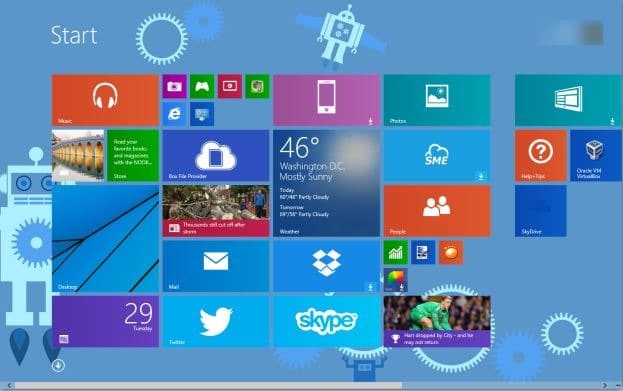
Les utilisateurs qui souhaitent avoir la couleur du thème du bureau comme couleur d’arrière-plan de l’écran de démarrage peuvent utiliser cet outil. L’avantage de la nouvelle fonctionnalité est que vous pouvez désormais configurer Windows 8.1 pour changer automatiquement le fond d’écran de l’écran de démarrage.
Tout ce que vous avez à faire est d’appliquer un thème avec plusieurs arrière-plans de bureau (la plupart des thèmes incluent plusieurs arrière-plans), définissez la couleur du thème sur Automatique, puis exécutez la dernière version de ColorSync.
Par exemple, vous pouvez appliquer le thème Lignes et couleurs dans Windows 8.1 (ce thème utilise la fonctionnalité Couleur automatique), exécuter l’outil ColorSync, puis modifier ses paramètres pour définir la couleur de la bordure de la fenêtre comme couleur d’arrière-plan de l’écran de démarrage. Une fois terminé, chaque fois que l’arrière-plan du bureau change, Windows modifie la couleur des bordures de la fenêtre et de la barre des tâches pour correspondre à l’arrière-plan du bureau, puis ColorSync définit la nouvelle couleur comme couleur d’arrière-plan de l’écran de démarrage.
Si vous ne savez pas comment l’obtenir, suivez les instructions ci-dessous:
REMARQUE: cette méthode ne fonctionnera pas si vous avez configuré Windows 8.1 pour définir l’image d’arrière-plan du bureau comme image d’arrière-plan initiale.
Étape 1: Téléchargez ColorSync à partir de cette page, extrayez le contenu du fichier zip pour obtenir l’exécutable ColorSync, puis double-cliquez sur l’exécutable pour l’exécuter.
Étape 2: Par défaut, ColorSync définit la couleur d’arrière-plan de l’écran de démarrage comme couleur de bordure de fenêtre. Vous devez modifier cette valeur par défaut. Cliquez avec le bouton droit sur l’icône ColorSync dans la barre d’état système, puis cliquez sur l’option Aero -> Écran d’accueil.
Étape 3: L’étape suivante consiste à appliquer un nouveau thème avec plusieurs arrière-plans et à définir la couleur sur Automatique. Pour ce faire, cliquez avec le bouton droit sur le bureau, cliquez sur Personnaliser pour ouvrir la fenêtre de personnalisation, cliquez sur un thème avec plusieurs arrière-plans (par exemple, thème Lignes et couleurs).
Étape 4: Ignorez cette étape si la couleur est déjà définie sur Automatique. Cliquez sur l’option Couleur dans la fenêtre Personnalisation, puis sélectionnez la première mosaïque de couleur nommée Automatique, puis cliquez sur le bouton Appliquer pour configurer Windows pour modifier automatiquement la bordure de la fenêtre et la couleur de la barre des tâches pour correspondre à la couleur d’arrière-plan du bureau. C’est tout!
Désormais, chaque fois que l’arrière-plan du bureau change, non seulement la bordure de la fenêtre et la barre des tâches prennent une nouvelle couleur, mais aussi l’arrière-plan de l’écran de démarrage.
Vous voudrez peut-être également savoir comment afficher la barre des tâches sous Windows 8 / 8.1.